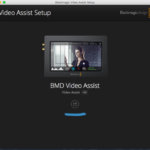目次
Canonのデジタル一眼レフを動画撮影に使う人のためのAFの設定方法
最近の電化製品は、本当にいろんな機能がついていますよね。
ご飯を炊く電気釜も、「W踊りだき」とか「うるつや保温」とかもはや何のことかわからない新しい機能がついていて、きっとこれを使えばすごく美味しいご飯になるんでしょうね。
最近のデジタル一眼レフにも、どんどんと新しくて、すごい機能がついているんです。でも、それを持っている人が、その使い方を知らないと宝の持ち腐れになってしまいますよね。
例えばスマホだったら、「アプリを一回もダウンロードしたことがない」という人がいたら、あなたはどう思いますか?
スマホを使っている意味があんまりないかもって思いますよね。

僕の場合は、デジタル一眼レフでムービー撮影をしているときに、これまで一度も「AF設定」をしたことがありませんでした。
Canonのデジタル一眼レフには、AF(オートフォーカス)という機能がついているんですが知っていますか?いつでもマニュアルでピント調整をしてました。
僕は、アメリカの大学院で映像を学んでいたのですが、その時の教授にはオートではなく、何に対してもマニュアルモードで撮影するようにと言われていました。
なので、最近までどんなにいい性能のAFだったとしても使うことがありませんでした。

でも、このAF性能は、動画撮影にもかなり使えそうですねー。本当に宝の持ち腐れです。今回は、いまさら聞けない動画で使うAF設定の方法について簡単にお話ししますね。
僕は基本的に、Canon EOS 7D Mark IIを動画の撮影で使っているので、このカメラを使って説明します。他のカメラを使っている人も、基本的には操作は同じなので参考にしてみてください。
Canon EOS 7D Mark IIでAF設定をする方法
AFの観点からみたカメラの性能の違い
いきなり設定方法の話に行く前に、まずはAFに関する基本的なことについてお話ししますね。「そんなことは、もう知ってるよ」という人は読み飛ばしても大丈夫です。
オートフォーカスの性能は、カメラによって少しずつ違います。
例えば、僕が使っているCanon EOS 7D Mark IIは、オートフォーカスの目印になる点が65個もありますが、最近発売されたCanon EOS 6D Mark IIだと45個です。
これがもう少し前のCanon EOS 70Dとかになれば、もっと少なくて、19個しかないようです。
この目印の数が多ければ、AFに関して性能がいいカメラだと言えます。
Canon EOS 7D Mark IIは、スポーツや野生動物(特に、野鳥)など動きの速いもの写真を撮る人に人気のカメラですが、それはこのAFの目印が多いからですね。
65個もある目印が、結構なスピードで動くものに対して、瞬時にピントが合わせるのに役立つようです。
それでは、実際の設定についての話に進みましょう。
①レンズにあるスイッチをMFからAFに変える
どのレンズにも、MF(マニュアルフォーカス)とAF(オートフォーカス)というマークがどこかに書かれていると思います。これをMFからAFに切り替えてください。

ちなみに、MFは「手動でピントを合わせる」、AFは「自動でピントを合わせる」という意味です。
僕が愛用しているSigmaとかTokinaのレンズでも使えることは使えるのですが、顔を追いかけてピントを合わせる機能など、本当にオススメの機能はCanonのレンズでしか使えないようです。ちょっと残念です。
ただ、CanonのレンズでAFを使えば、動作中の音もかなり静かです。
②カメラの「Q」ボタンを押し、「AF方式」を選択する
まずカメラの後ろにある「Q」ボタンを押してください。スクリーンの一番左上に黄色の線で囲われているのが「AF方式」です。

「AF方式」には3種類あります。左から「顔+追尾優先AF」、「ライブ多点AF」、「ライブ1点AF」です。
「顔+追尾優先AF」では、カメラが人の顔を認識して、その人が動いてもピントがその人の顔にあったままにしてくれます。このAFが一番面白そうですね。
「顔認識」自体はスマホでもあるので最近では一般的な技術のように感じますが、デジタル一眼レフにもそういうのがあるんです。
撮影するものがなかったので、5ヶ月のうちの息子がもらったクマの人形を置いてみました。人間の顔じゃないと認識されないようですね。

他の2つも簡単に説明しておくと、「ライブ多点AF」はピントを広いエリアで合わせ、「ライブ1点AF」は1点のAFフレームだけでピントを合わせるとのことです。
文字で書いても全然意味がわからないので、この辺は実際にやって見た方がわかりやすいです。やってみると3つの違いがわかると思います。
これでAFの設定は終わりです、これでAF機能を使った映像が撮れます。自分の手でピントを合わせたときとどのくらい違うのか試してみてください。
③動画サーボAFを「する」に切り替える
カメラのメニューから、動画サーボAFを選んで「する」に切り替えてください。そもそも初期設定では、「する」になっているので、すでに動画サーボAFになっているかもしれません。

これは動画撮影のときに、被写体に対していつもピントを合わせるための機能です。写真の時には、シャッターを切る前にピントを合わせればいいのですが、動画の場合には、常にピントが合っていなければいけないんで「サーボ」をオンにする必要があるんです。

このサーボのマイナス点は、常にレンズを動かしてピントを合わせるので、いつもよりもたくさんのバッテリーを消費することです。マニュアルだと、ピントを合わせるのはあなたの指なのでカメラのバッテリーを使いませんが、「オート+サーボ」となるとバッテリーが結構早くなくなります。
レンズからピントを合わせる音が少し聞こえます。気になる人は、ちょっと気になるかもしれませんね。Canonのレンズの名前の中にSTMとつくものがありますが、どうやらこれはこの作動音があんまり聞こえないレンズですよっていうマークのようです。
④どうやってAFを解除するの?
AF機能で撮影をして、やっぱり自分の手でピントを合わせた方がいいなと思った時に、どうすればAFを終わらせることができるでしょう?
終わらせるのはすごく簡単です。レンズにあったMF/AFのスイッチを、もう一度MFに戻せばAF機能は使えなくなります。

特に新たに設定することはありません。簡単ですよね。
まとめ
今回は、デジタル一眼レフで動画撮影をする時の、AF機能の設定方法についてお話ししました。
カメラが進化していても、使う側に知識がないと本当に宝の持ち腐れになってしまいますね。
基本的には、今後の撮影もMFで撮影をするとは思いますが、スピードの速いものやピントが心配なものを撮影する場合には、AFモードでの撮影に挑戦してみたいと思います。